Cada entrada de tiempo por hora tiene un historial de auditoría que se puede ver en la hoja de tiempo del usuario.
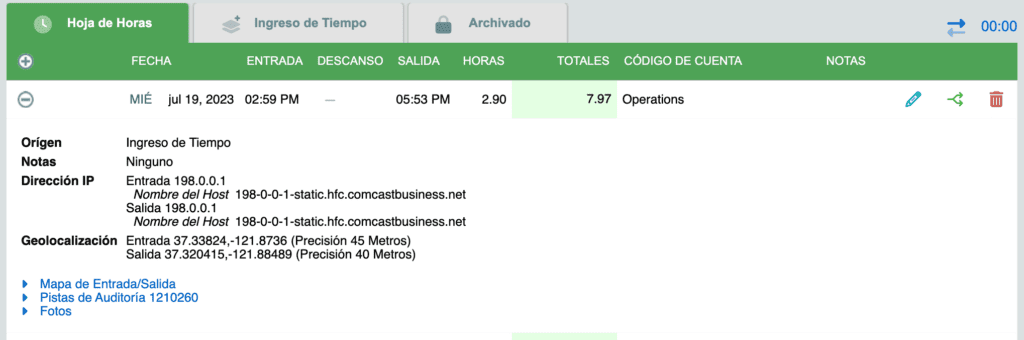
Para examinar un registro:
- Desde el Tablero, navegue a la hoja de horas de un usuario haciendo clic en sus horas en la columna Por hora.
- Haga clic en el botón de expansión
 a la izquierda de cualquier entrada para mostrar la información de auditoría.
a la izquierda de cualquier entrada para mostrar la información de auditoría.
En el menú que aparece, encontrará los siguientes detalles (dependiendo de las funciones que haya habilitado):
- Origen: El método de entrada de tiempo en el momento del fichaje de salida. Los posibles valores incluyen:
- Reloj (pulsación de reloj en tiempo real en el momento de la salida)
- Entrada de tiempo (entrada manual utilizando el formulario de entrada de tiempo)
- Reloj móvil (pulsación de reloj en tiempo real desde la versión móvil del sitio web en el momento de la salida)
- Notas: Cualquier nota de trabajo asociada con el registro.
- Direccion IP: Las direcciones IP para cada entrada.
- Geolocalización: Información de ubicación para cada fichaje de reloj (entrada y salida). Cada coordenada de ubicación viene con una precisión en metros; cuanto menor sea el número, mejor será la precisión. Haga clic en el enlace Mapa de reloj de entrada/salida para ver un mapa que muestra un pin verde (entrada) y rojo (salida) para cada marca de reloj.
- Pista de auditoría : Al hacer clic en este enlace, se mostrarán todas las iteraciones anteriores de una entrada (es decir, la pista de auditoría). El registro original se encuentra en la parte inferior de la pista de auditoría. La columna ID a la izquierda mostrará la ID de este registro como 1. Cada vez que se realiza un cambio en el registro, se crea una nueva fila y la ID se incrementa a 2, 3, etc. Para identificar exactamente qué cambió de una iteración de un registro al siguiente, busque las celdas resaltadas en amarillo en cada fila de la tabla. Todos y cada uno de los cambios entre las iteraciones de una marca de tiempo se resaltan en amarillo.
- Mostrar solicitudes de empleados: este enlace estará visible para cualquier registro de tiempo en el que el usuario solicitó un cambio en su registro después de marcar la entrada o salida del reloj. Al hacer clic en este enlace, se mostrará la solicitud en el registro de auditoría.
- Fotos: si se utiliza la marca de tiempo de la foto, las fotos de cada marcación de reloj (entrada y salida) están disponibles para su revisión haciendo clic en el enlace Mostrar Fotos.
